Bir ile Timely hesabınızla topluluktan etkinlik gönderimleri alabilir ve çevrimiçi etkinlik takviminizi kolayca doldurabilirsiniz. Bu yazıda, etkinlik gönderenlerin takviminize etkinlik göndermek için atması gereken tüm adımları öğreneceksiniz.
1. Kaydolma / Oturum Açma Gereksinimi
Sonra kurulumu Etkinlik Bildirim Formu özellik, başkalarından etkinlik gönderimleri almaya başlayabileceksiniz. Yeni bir + ETKİNLİK EKLE düğmesi çevrimiçi etkinlik takviminizin araç çubuğunda görünecektir.
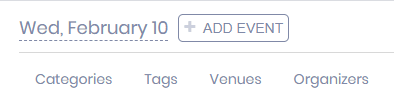
tıklandığında + ETKİNLİK EKLE düğmesine bastığınızda ekranda bir açılır kutu açılır.
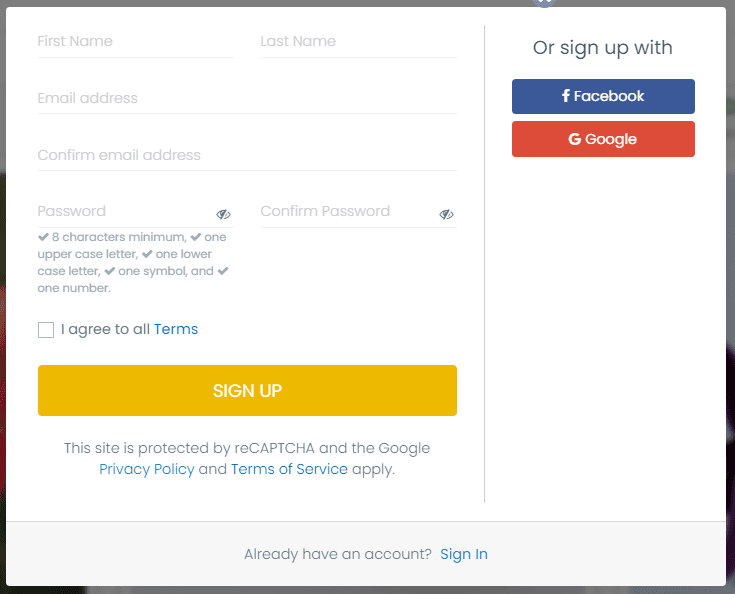
Güvenlik nedeniyle etkinlik gönderenlerin bir hesap oluşturması gerekir. Timely etkinlikleri herhangi bir takvime gönderebilmek. Bir hesap oluşturmalarını ve kaydolmalarını zorunlu kılarak etkinliklerinizi ve takviminizi spam gönderenlerden koruyoruz. Timely Potansiyel bilgisayar korsanlarından yazılım.
Yeni etkinlik gönderenler bizden, hesaplarını etkinleştirmek için e-posta adreslerini doğrulamalarını isteyen bir e-posta alacaktır. Etkinlik gönderenin zaten bir Timely hesabını kullanmak için uygulamada oturum açması yeterlidir.
Yeni bir gönderici kaydolduğunda, sistemimiz onay rolü olan tüm takvim kullanıcılarına yeni gönderici hakkında bilgi almak için bir e-posta gönderir. E-postada, tüm göndericileri otomatik olarak onaylamayı seçmediğiniz sürece, yeni göndericiyi onaylamak veya reddetmek için bir bağlantı bulunur. Ayrıntılı talimatlar için lütfen gönderiyi inceleyin. Etkinlik Gönderenleri Onaylama ve Yönetme.
2. Etkinlik Gönderim Formu Aracılığıyla Etkinlik Gönderimi
Başarılı bir şekilde oturum açtıktan sonra ekranda bir form açılır penceresi açılacaktır. Gönderici daha sonra etkinlik bilgilerini ekleyebilecektir.
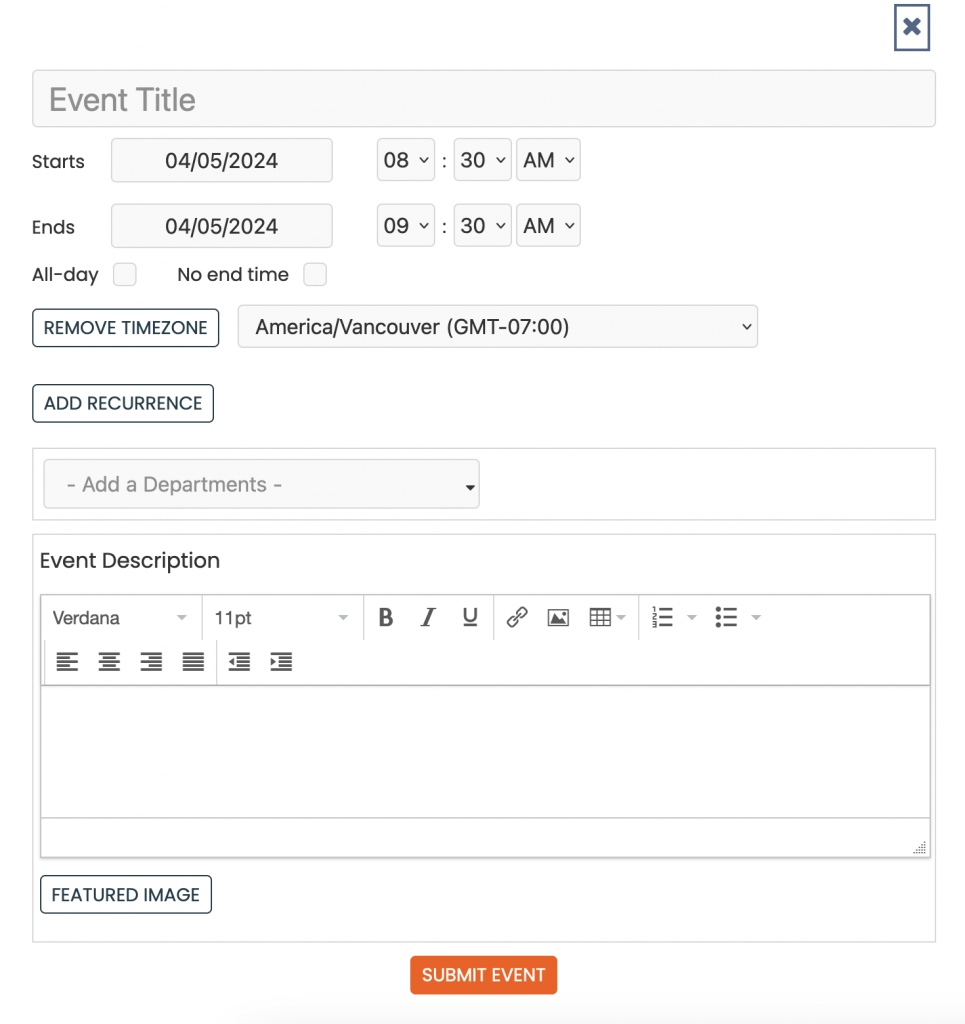
Gönderen kişi etkinlik ayrıntılarını doldurmayı bitirdikten sonra tuşuna basabilir. Etkinlik Gönder düğme. Eksik bilgi yoksa Timely sistem gönderimi alacak ve bir Gönderiminiz için teşekkür ederiz Ekranda bir mesaj belirecektir. Ayrıca sistem, etkinliğin düzgün bir şekilde gönderildiğini onaylayan bir e-postayı göndericiye gönderecektir.
Etkinlik gönderimlerinin nasıl yönetileceğine ilişkin ayrıntılı talimatlar için lütfen şu gönderiye bakın: Etkinlik Gönderimlerini Nasıl Onaylayabilir, Düzenleyebilir veya Reddedebilirsiniz?.
3. Göndericiler Etkinliklerim Alanını Nasıl Kullanır?
If Kişiler modülü etkinleştirildi Timely Hesap, gönderenler kimlik bilgileriyle oturum açtıklarında genel takvim görünümü başlığında Etkinliklerim alanını görecekler. Etkinliklerim bölümü, gönderenlerin etkinlik gönderilerini istedikleri zaman incelemelerine olanak tanır. Yöneticiler belirli izinleri etkinleştirirse, gönderenler gönderilerini düzenleyebilir veya düzenleme talep edebilir ve iptale izin verilirse iptal edebilirler.
Oraya nasıl gidilir:
- Genel Takvim Görünümü'nde oturum açın, ardından başlıktaki Etkinliklerim'e tıklayın.
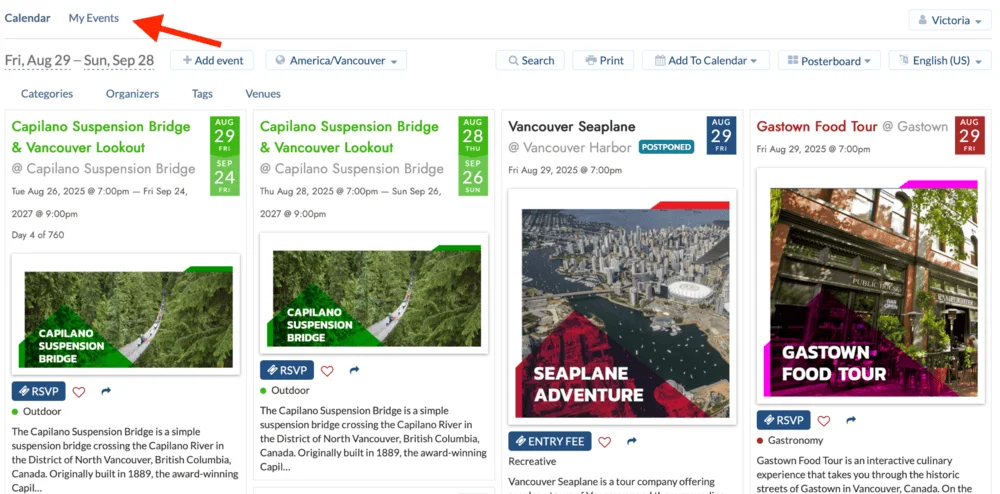
Göndericiler Etkinliklerim alanında neler yapabilir:
- Etkinlik gönderilerini görüntüle — Her gönderimi güncel durumuyla (örneğin Beklemede, Onaylandı/Yayınlandı, Reddedildi, İptal edildi) birlikte tarih/saat ve etkinlik ayrıntılarıyla birlikte görün.
- Gönderilen etkinlikleri düzenleyin veya düzenleme talebinde bulunun (izin veriliyorsa) — bir gönderiyi açın, Etkinliği Düzenle'ye tıklayın, ayrıntıları (örneğin, saat, açıklama, filtreler) güncelleyin ve ardından Gönder'e tıklayın. Değişiklikler için organizatörün onayı gerekebilir.
- Gönderimleri iptal et (izin veriliyorsa) — Gönderiyi açın ve isteğinizi geri çekmek için Etkinliği İptal Et'e tıklayın.
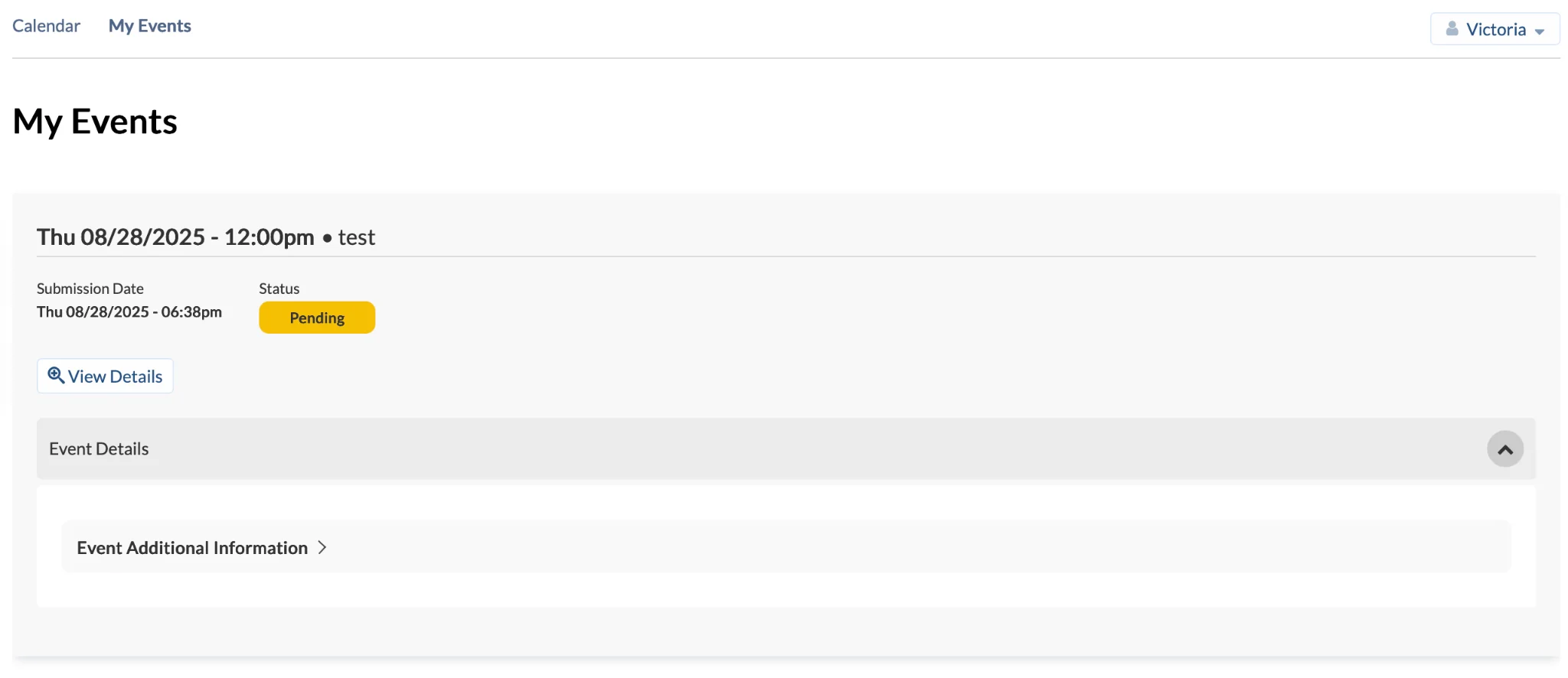
Not: Mevcut eylemler benim Olaylar sistem yöneticileri tarafından tanımlanan düzenleyici izinlerine bağlıdır ve Kişiler modülü etkinleştirilmelidir Takvim için. Etkinliklerim'de gönderici izinlerini etkinleştirme hakkında ayrıntılar için bkz. Etkinlik Gönderim Formu Nasıl Kurulur? evrensel ayarlar için veya Etkinlik Gönderenleri Onaylama ve Yönetme bireysel ayarlar için.
Ek Yardıma mı ihtiyacınız var?
Daha fazla rehberlik ve destek için lütfen sayfamızı ziyaret edin. Yardım Merkezi. Herhangi bir sorunuz varsa veya yardıma ihtiyacınız varsa, müşteri başarı ekibimizle iletişime geçmekten çekinmeyin. Timely hesabın kontrol paneli.
Uygulama ve kullanma konusunda ek yardıma ihtiyaç duymanız durumunda Timely olay yönetim sistemi, yardımcı olmaktan memnuniyet duyarız. Tümünü keşfedin profesyonel hizmetler size teklif edebiliriz ve Bizimle temasa geçin bugün!